8.7 Mudando a forma como as informações são exibidas no Bloco de Endereços
Você pode controlar quais blocos de endereços são exibidos no Bloco de Endereços abrindo e fechando os blocos de endereços. Por exemplo, você pode ter um bloco de endereços pessoal para uma conta com a qual trabalhe apenas seis meses do ano. Você pode fechá-lo quando não precisar dele e abri-lo novamente seis meses mais tarde.
Você também pode controlar as informações que são exibidas em um único bloco de endereços. Para mudar as informações exibidas em um bloco de endereços, ele deverá estar aberto.
Os blocos de endereços contêm outras informações além das que podem ser exibidas de uma só vez. Você pode mudar as informações que são exibidas a qualquer momento, selecionando diferentes marcadores de colunas. Você também pode mudar a ordem e a largura das colunas, bem como ordená-las.
É possível ver os contatos nos blocos de endereços pessoais que estão vinculados ao bloco de endereços do sistema.
Você também pode escolher como os nomes serão exibidos no bloco de endereços.
Esta seção contém os seguintes tópicos:
- Section 8.7.1, Abrindo e fechando blocos de endereços
- Section 8.7.2, Especificando as colunas a serem mostradas em um bloco de endereços
- Section 8.7.3, Ordenando um bloco de endereços
- Section 8.7.4, Vendo links no bloco de endereços do sistema
- Section 8.7.5, Escolhendo o formato de exibição de nomes
8.7.1 Abrindo e fechando blocos de endereços
-
Na Janela Principal, clique em
 na barra de ferramentas.
na barra de ferramentas. -
Clique em > .
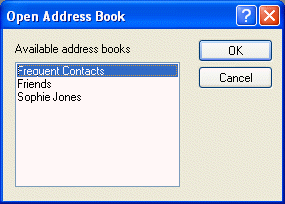
Se todos os blocos de endereços estiverem abertos, a opção Abrir Bloco estará em opaco.
-
Clique ou pressione Ctrl e clique em um ou mais blocos de endereços e, em seguida, clique em OK.
-
Para fechar um bloco de endereços, selecione-o, clique em > .
Quando um bloco de endereços é fechado, ele não é apagado; você poderá abri-lo novamente a qualquer momento.
8.7.2 Especificando as colunas a serem mostradas em um bloco de endereços
-
Na Janela Principal, clique em
 na barra de ferramentas.
na barra de ferramentas.ou
Clique em
 de um item que você está compondo.
de um item que você está compondo. -
Clique no bloco de endereços cujas colunas mostradas você deseja mudar.
-
Clique o botão direito do mouse em um cabeçalho de coluna e, em seguida, clique em um nome de coluna.
Se o nome da coluna não estiver visível, clique em . Para adicionar uma coluna, clique na coluna na caixa de listagem , clique em e clique em .
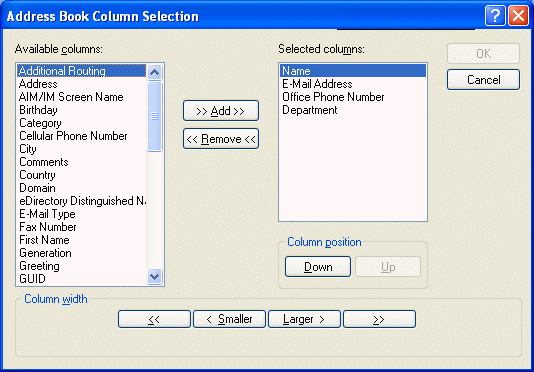
-
Para remover uma coluna, arraste o cabeçalho da coluna para fora do bloco de endereços.
-
Para organizar colunas, arraste um cabeçalho de coluna para outra posição.
8.7.3 Ordenando um bloco de endereços
-
Na Janela Principal, clique em
 na barra de ferramentas.
na barra de ferramentas. -
Clique no bloco de endereços que deseja classificar.
-
Clique o botão direito do mouse na coluna pela qual deseja classificar e, em seguida, clique em (por exemplo, classificar pela coluna Endereço de E-Mail em vez da coluna Nome).
ou
Para classificar as entradas da coluna, clique o botão direito do mouse em qualquer cabeçalho de coluna, clique em (A a Z ou 1, 2, 3) ou em (Z a A ou 3, 2, 1).
8.7.4 Vendo links no bloco de endereços do sistema
-
Na Janela Principal, clique em
 na barra de ferramentas.
na barra de ferramentas. -
Clique no bloco de endereços pessoal em que você deseja ver links.
Um contato vinculado em um bloco de endereços é mostrado com o ícone
 .
. -
Clique em > para selecioná-los.
Os links mostram que uma entrada em um bloco de endereços pessoal está vinculada a uma entrada em outro bloco. Quando uma delas for atualizada, a outra também será.
8.7.5 Escolhendo o formato de exibição de nomes
-
Na Janela Principal, clique em
 na barra de ferramentas.
na barra de ferramentas. -
Clique em > .
-
Clique em um botão de opção para mostrar blocos de endereços primeiro por nome ou sobrenome.
-
Pressione Ctrl e clique nos blocos de endereços pessoais nos quais o formato deve ser aplicado.
-
Clique em para aplicar essas mudanças sem sair da caixa de diálogo.
ou
Clique em para aplicar essas mudanças e sair da caixa de diálogo.